So zeichnen Sie Gameplay-Videos auf Ihrem 3DS auf
Der Nintendo 3DS ist eines der beliebtesten Spielgeräte, mit dem Sie einige klassische 3DS-Spiele wie Super Mario 3D Land, Metroid: Samus Returns und andere genießen können. So zeichnen Sie das 3DS-Gameplay auf mit einer hohen Qualität für Social Media Sites?
Es ist schwierig, das Gameplay von 3DS auf ein Fernsehgerät oder einen Computer zu streamen. Darüber hinaus verfügt Nintendo 3DS nicht über eine Standardmethode, um das Gameplay von 3DS direkt im Gerät aufzuzeichnen. Was tun? Erfahren Sie jetzt mehr über die 3 effizienten Methoden aus dem Artikel.

- Teil 1: Aufzeichnen des 3DS-Gameplays mit einer Capture-Karte
- Teil 2: So erfassen Sie das 3DS-Gameplay mit einer Digitalkamera
- Teil 3: So streamen und zeichnen Sie das Gameplay von 3DS drahtlos auf
Teil 1: Aufzeichnen des 3DS-Gameplays mit einer Capture-Karte
Wenn Sie 3DS-Gameplay mit hoher Qualität streamen und aufzeichnen möchten, wird die Capture-Karte empfohlen. Sie müssen eine Capture-Karte kaufen und auf der 3DS-Spielekonsole installieren. Auf der Capture-Karte befindet sich eine 3DS-Viewer-Software, die das Gameplay auf Ihren PC überträgt.
Um qualitativ hochwertige Videos aufzunehmen, fügen Sie eine Facecam und ein Mikrofon hinzu oder bearbeiten Sie die Gameplay-Videos noch weiter. Vidmore Screen Recorder ist ein professioneller 3DS-Gameplay-Recorder zum Aufnehmen von Videos aus 3DS mit einer benutzerdefinierten Größe und der ursprünglichen Videoqualität.
- Nehmen Sie 3DS-Gameplay, Mikrofon, Facecam und andere über die 3DS-Konsole auf.
- Erfassen Sie das 3DS-Gameplay in ausgewählten Bereichen, Videoqualitäten und Formaten.
- Erweiterte Video- und Fotobearbeitungsfunktionen zum Ausbessern von Gameplay-Dateien.
- Einfache Benutzeroberfläche zum einfachen Aufzeichnen und Bearbeiten der 3DS-Gameplay-Videos.
Schritt 1: Installieren Sie die Capture-Karte in der 3DS-Spielekonsole. Sie können das 3DS über einen Mini-USB-Anschluss an Ihren Computer anschließen, um das 3DS-Gameplay-Video zu streamen. Zeigen Sie einfach eine Vorschau des Gameplays von 3DS mit der Standard-3DS-Viewer-Software an, um eine hohe Videoqualität sicherzustellen.

Schritt 2: Laden Sie den 3DS-Gameplay-Recorder herunter und installieren Sie ihn. Sie können das Programm auf Ihrem Computer starten. Gehen Sie zur Aufnahmevoreinstellung, um das gewünschte Videoformat, die gewünschte Videoqualität, das gewünschte Audioformat und die gewünschte Audioqualität auszuwählen und sogar die Aufzeichnung des Aufgabenplans einzurichten.
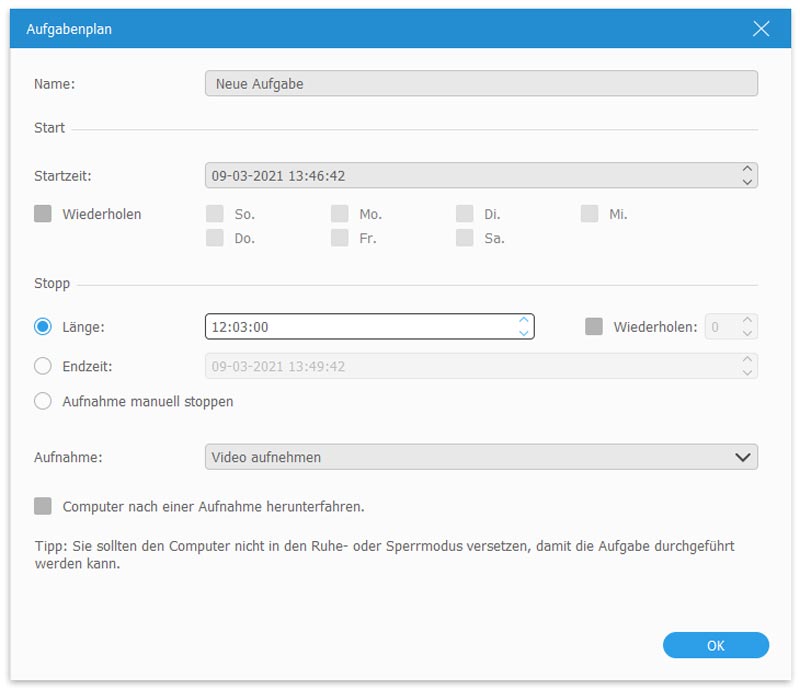
Schritt 3: Wählen Sie das Videorecorder Option und passen Sie den Aufnahmebildschirm für das 3DS-Gameplay an. Wenn Sie die Facecam hinzufügen müssen, können Sie auch die einschalten Webcam Speisekarte. Darüber hinaus können Sie die einrichten Mikrofon und System Sound für das Gameplay.
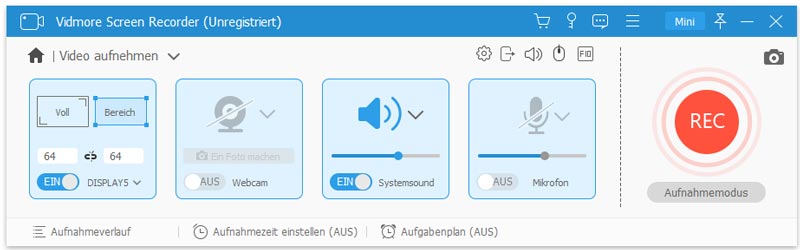
Schritt 4: Danach können Sie auf klicken REC Schaltfläche zum Aufzeichnen des 3DS-Gameplays auf Ihrem Computer. Sie können das Gameplay auf Ihrer 3DS-Spielekonsole starten. Die Videos werden automatisch auf Ihrem Computer aufgezeichnet. Darüber hinaus können Sie auch auf das Video zeichnen oder Markierungen für das aufgenommene Video hinzufügen.
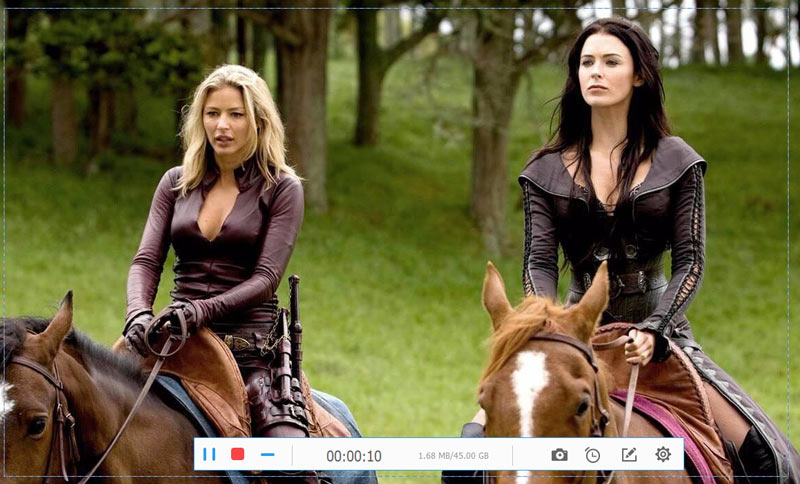
Hinweis: Außerdem können Sie einige grundlegende Videobearbeitungsfunktionen nutzen. Wenn Sie einen Screenshot für das 3DS-Gameplay-Video hinzufügen müssen, können Sie auch die Snapshot-Funktion verwenden, um problemlos ein zufriedenstellendes Ergebnis zu erzielen.
Teil 2: So erfassen Sie das 3DS-Gameplay mit einer Digitalkamera
Wenn Sie nur das 3DS-Gameplay für Ihre Freunde oder Mitspieler aufzeichnen müssen, können Sie eine Digitalkamera oder sogar ein Smartphone verwenden. Es ist eine wirtschaftliche Methode, um Videos aufzunehmen, aber Sie sollten auf die achten Videoqualität, Hintergrund und weitere Einschränkungen bei der Aufnahme.
Schritt 1: Stellen Sie einfach die beste Position für die Digitalkamera auf dem Stativ ein. Anschließend können Sie den Winkel für die 3DS-Spielekonsole auswählen, in dem Sie eine Vorschau des Aufnahmebereichs in der Kamera anzeigen können.
Hinweis: Wenn Sie ein Smartphone verwendet haben, sollten Sie die Benachrichtigung deaktivieren, um Unterbrechungen während des 3DS-Spielprozesses zu vermeiden.
Schritt 2: Um das beste Video zu erhalten, können Sie auch das Licht anpassen und einige professionelle Werkzeuge für die Aufnahme auswählen, z. B. Spiegel, Blitzlicht und mehr. Wählen Sie den gewünschten Aufnahmemodus Ihrer Digitalkamera.
Schritt 3: Danach können Sie die Kamera einschalten und das Gameplay auf Ihrer 3DS-Spielekonsole starten. Stellen Sie sicher, dass Sie eine stabile Umgebung haben, um das 3DS-Gameplay zu erfassen. Schalten Sie die Kamera aus und speichern Sie die Dateien auf Ihrem PC.

Teil 3: So streamen und zeichnen Sie das Gameplay von 3DS drahtlos auf
Die NTR-CFW-Methode ist eine weniger erwähnte Methode zum Aufzeichnen des 3DS-Gameplays. Wenn Sie über ein stabiles Netzwerk verfügen, um die Gameplay-Videos zu streamen, können Sie die Dateien auch problemlos drahtlos aufzeichnen. Es ist jedoch nur auf die neuen 3DS-Geräte wie 3DS XL, 2DS XL beschränkt.
Schritt 1: Wenn Sie eine 3DS-Spielekonsole aufnehmen müssen, müssen Sie die neueste Version von Python, Kit Kat Slim und NET 4.0 auf Ihrem PC oder NiTRoMac auf Ihrem Mac installieren. Befolgen Sie einfach die Anweisungen zum Herunterladen und Installieren der Umgebung für den Computer im Voraus.
Schritt 2: Schalten Sie die Konsole aus und werfen Sie die Micro-SD-Karte aus. Legen Sie es in den Computer ein, laden Sie die FONZD-Datei herunter und kopieren Sie die extrahierte CIA-Datei auf die SD-Karte. Sie können die Software installieren, das N3DS einrichten, eine Verbindung zum Router herstellen und die neu installierte Boot NTR-Auswahl-App starten.
Schritt 3: Danach können Sie sicherstellen, dass der Router mit dem Internet verbunden ist. Schalten Sie den N3DS ein, stellen Sie eine Verbindung zum Router her und suchen Sie die interne IP-Adresse. Starten Sie den zuvor installierten BootNTR Selector und aktivieren Sie den Debugger-Modus im Programm.
Schritt 4: Starten Sie Kit-Kat Slim auf Ihrem PC und geben Sie die N3DS-IP-Adresse ein, um das 3DS-Gameplay auf Ihren Computer zu streamen. Jetzt können Sie den Standard-Bildschirmrekorder OBS verwenden, um Gameplay-Videos von der 3DS-Spielekonsole aufzunehmen und für Ihre Social-Media-Websites herunterzuladen.
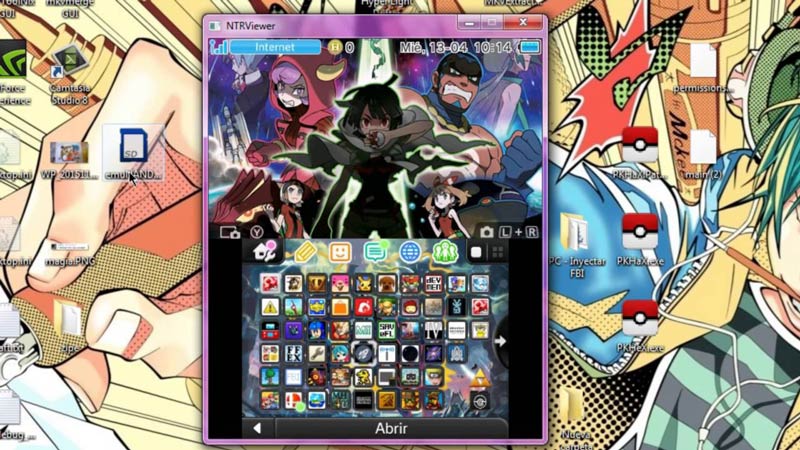
Hinweis: Um Audio aufzunehmen, müssen Sie den N3DS mit einem doppelseitigen 3,5-mm-Audiokabel an das Mikrofon oder den Line-In des PCs anschließen. Wenn Ihr PC keinen Line-In-Anschluss hat, können Sie bei Amazon einen günstigen 3,5-mm-Audioeingang für den USB-Dongle erwerben.
Fazit
Wenn Sie 3DS-Gameplay-Videos aufnehmen möchten, ist dies möglicherweise viel schwieriger als bei PS4 oder anderen. Sie müssen nur eine Capture-Karte kaufen oder die NTR CFW-Methode verwenden, um das Gameplay auf den Computer zu streamen. Danach können Sie mit dem Vidmore Screen Recorder Video- und Audiodateien aufnehmen. Mit der Capture-Karte können Sie das Gameplay über HDMI streamen, während Sie mit der NTR CFW-Methode das Video drahtlos streamen können. Wenn die Methoden für Sie schwierig sind, können Sie einfach eine Digitalkamera oder ein Smartphone verwenden, um das 3DS-Gameplay mühelos aufzunehmen. Natürlich kann die Videoqualität für einen Twitch-Account oder Social-Media-Websites nicht gut genug sein. Wenn Sie Fragen zum Aufnehmen von Gameplay-Videos von 3DS haben, können Sie weitere Details zu Ihren Kommentaren im Artikel veröffentlichen.
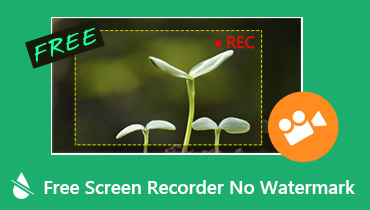 7 besten kostenlosen Bildschirmrekorder ohne Wasserzeichen (2020 New Post)
7 besten kostenlosen Bildschirmrekorder ohne Wasserzeichen (2020 New Post)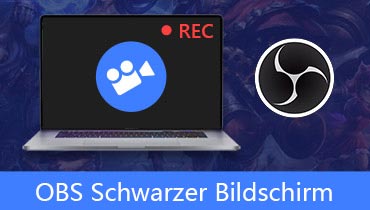 4 einfache Möglichkeiten zur Behebung von OBS Game Capture Black Screen (2020 New Post)
4 einfache Möglichkeiten zur Behebung von OBS Game Capture Black Screen (2020 New Post) Zoom Meeting aufzeichnen: So leicht schafft man es als Teilnehmer oder Host
Zoom Meeting aufzeichnen: So leicht schafft man es als Teilnehmer oder Host